cad图纸中需要考虑对其预留装订边框的的绘制,该怎么绘制呢?下面我们就来看看详细的教程。
1、首先我们根据自己的需要来设定边框尺寸样式,这里我们以为常用纸质边框为例,选择a4作为留白位置预留装订。

2、要绘制预留装订位我们先在CAD编辑器中建立空白文件,在CAD编辑器菜单栏转换选择单位毫米,经度为0。
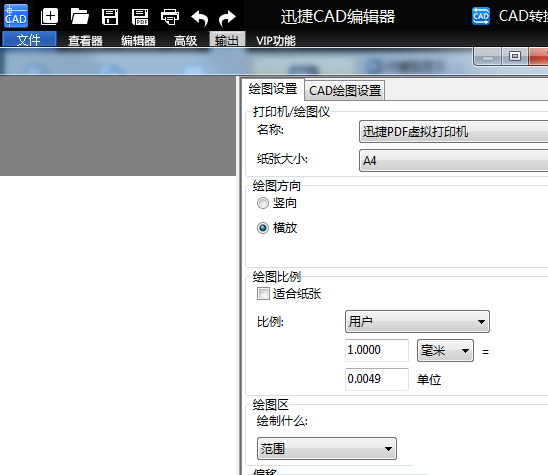
3、图层管理中单独图框为一个图层,以便修改管理。然后在绘制CAD图框中输入指令,如图所示建立矩形的框体。


4、接下来我们就可以在绘制的框体中选择绘制预留装订位了,选择适当的距离作为偏移距离,输入指令即可向内预留位置。

5、然后,我们选定所绘制的线框边框,进入到设置属性当中,如图所示我们可以把边框的线性等属性设置的更为明显一点,以便效果突出。

6、最后我们接着绘制首栏,即为标题栏,一般设置添加CAD图形内容名称,或者编号以及所属单位等等的内容。在加日期作者等即可。

以上就是CAD绘制预留装订边框的教程,希望大家喜欢,请继续关注规范网。
声明:本站所有文章,如无特殊说明或标注,均为本站原创发布。任何个人或组织,在未征得本站同意时,禁止复制、盗用、采集、发布本站内容到任何网站、书籍等各类媒体平台。如若本站内容侵犯了原著者的合法权益,可联系我们进行处理。
